Как удалить фон изображения в Canva?
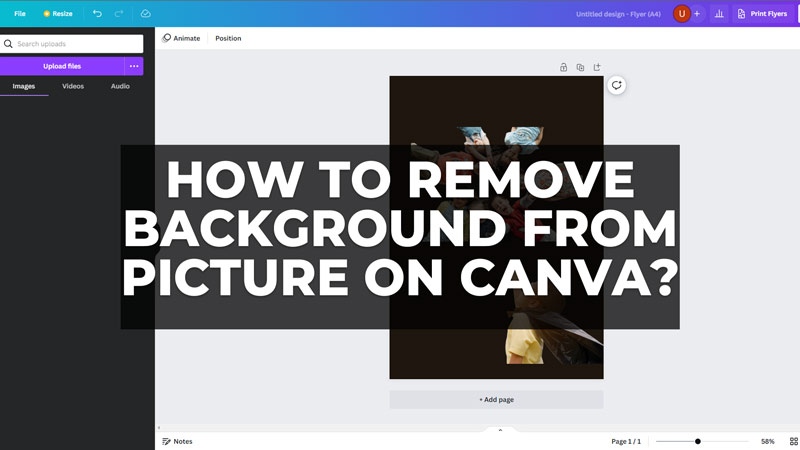
Всегда есть ситуация, когда вам может понадобиться изображение без фона. Особенно, если вы хотите создать потрясающую графику для своей социальной сети, веб-сайта или бизнеса. В Интернете есть множество сторонних приложений для удаления фона. Однако ни один из них не является точным и эффективным, как Canva. Canva дает вам возможность полностью удалить фон вашего изображения, и это руководство покажет вам, как вы можете это сделать.
Как удалить фон изображения в Canva?
Инструмент Canva для удаления фона может помочь вам легко удалить фон вашего изображения на телефоне Android или ПК. Вот как вы можете это сделать:
На мобильном
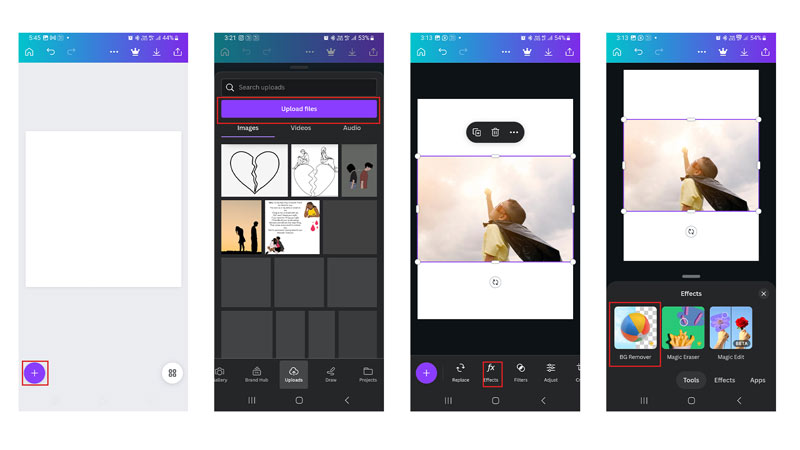
- Во-первых, откройте приложение Canva на своем телефоне Android, запустите новый проект и коснитесь значка «+».
- Перейдите в раздел «Загрузки» > «Загрузить файлы» и импортируйте изображение, для которого вы хотите удалить фон.
- Затем нажмите на загруженное изображение и выберите опцию «Эффекты» в нижней части экрана.
- Теперь коснитесь параметра «Удаление фона» и подождите минуту, чтобы обработать изображение.
- Canva удалит фон изображения, которое вы можете скачать.
На ПК

Откройте веб-сайт Canva в браузере настольного компьютера и перейдите к загрузкам. Затем нажмите кнопку «Загрузить файлы» и загрузите изображение, для которого вы хотите удалить фон.

Теперь нажмите на загруженное изображение и выберите кнопку «Редактировать фото» на панели инструментов вверху.

Выберите опцию «BG Remover», и фон будет удален с вашего изображения. Наконец, вы можете загрузить изображение без фона на свой компьютер.
Обратите внимание, что инструмент для удаления фона может удалять только фон изображения размером менее 10 МБ. Однако, если вы используете инструмент для удаления фона для изображения размером более 10 МБ, изображение будет сжато и настроено на 10 МБ по умолчанию.
Вот как вы можете удалить фон с изображения. Кроме того, ознакомьтесь с другими нашими руководствами, такими как «Как использовать эффект изгиба текста в Canva» или «Как создать и загрузить журнал в Canva».






